X
Questo articolo è stato scritto in collaborazione con il nostro team di editor e ricercatori esperti che ne hanno approvato accuratezza ed esaustività.
Il Content Management Team di wikiHow controlla con cura il lavoro dello staff di redattori per assicurarsi che ogni articolo incontri i nostri standard di qualità.
Questo articolo è stato visualizzato 17 933 volte
Questo articolo ti insegnerà come modificare il tuo nome su Facebook in modo che venga visualizzato solo una parola o un nome. Se non ti trovi in Indonesia, avrai bisogno di utilizzare un servizio VPN che ti permetta di usare un indirizzo IP indonesiano.
Passaggi
Parte 1
Parte 1 di 3:
Cambiare la Lingua in Indonesiano
-
1Apri Facebook in un browser web. Per questo scopo qualsiasi browser va bene, come per esempio Firefox o Safari. Se non hai già effettuato l’accesso con il tuo account, inserisci la tua e-mail (o numero di telefono) e la password.
- Se non hai già un servizio VPN che ti permetta di utilizzare un indirizzo IP indonesiano, procuratene uno prima di continuare. Un’alternativa rapida e gratuita è ZenVPN.
-
2Clicca sulla freccia in alto a destra che punta verso il basso. Si trova affianco al punto di domanda (?).
-
3Clicca su Impostazioni. Si trova nella parte inferiore del menu.
-
4Clicca su Lingua. Si trova nella parte centrale della colonna di sinistra.
-
5Clicca su Modifica dove c’è scritto “Che lingua vuoi usare su Facebook?”. È la prima voce del menu.
-
6Seleziona Bahasa Indonesia dal menu a tendina.
-
7Clicca su Salva modifiche. Lascia questa finestra aperta, ti servirà tra poco.Pubblicità
Parte 2
Parte 2 di 3:
Cambiare il Nome
-
1Cambia il tuo indirizzo IP con un indirizzo indonesiano. Puoi farlo nelle impostazioni del tuo servizio VPN.
-
2Apri le impostazioni di Facebook. Puoi farlo dalla scheda del browser su cui stavi lavorando poco fa.
-
3Clicca su Umum. Si trova nell’angolo in alto a destra della pagina di Facebook e ha un’icona formata da due ingranaggi.
-
4Clicca su Sunting dove c’è scritto “Nama”. È la prima voce del menu. Ciò ti permetterà di modificare il tuo nome.
-
5Inserisci il nome che preferisci nella casella di testo “Depan”. È la prima casella di testo nella pagina.
-
6Cancella il nome dalla voce “Belakang”. È la terza casella di testo, dove di solito si trova il tuo cognome.
- Se anche alla voce “Tengah” compare un nome, cancellalo.
-
7Clicca su Tinjau Perubahan. È il pulsante blu sotto al tuo nome. Comparirà una finestra di conferma.
-
8Inserisci la tua password alla voce “Kata sand”.
-
9Clicca su Simpan Perubahan. È il pulsante blu che si trova nell’angolo in basso a destra della finestra. Questo ti permette di confermare e salvare il tuo nuovo nome.Pubblicità
Parte 3
Parte 3 di 3:
Tornare alla Lingua Predefinita
Informazioni su questo wikiHow
Pubblicità
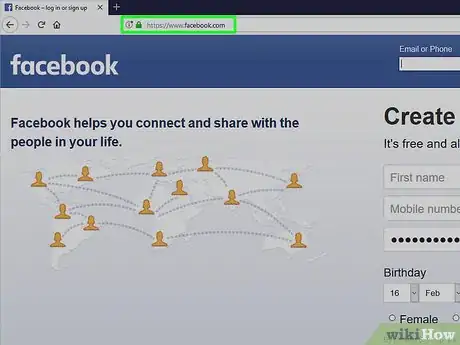
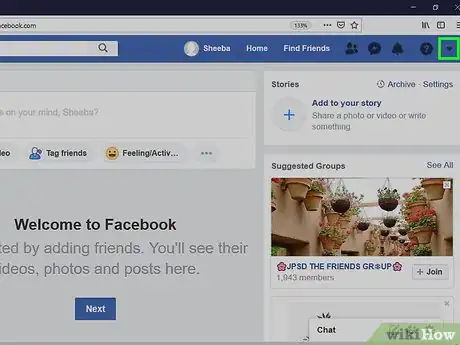
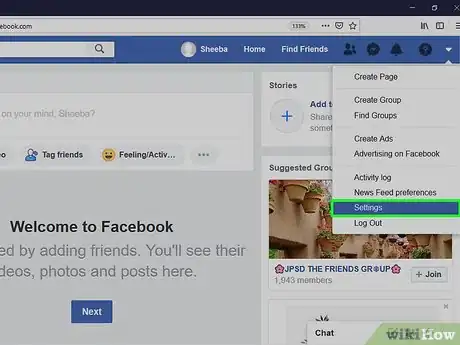
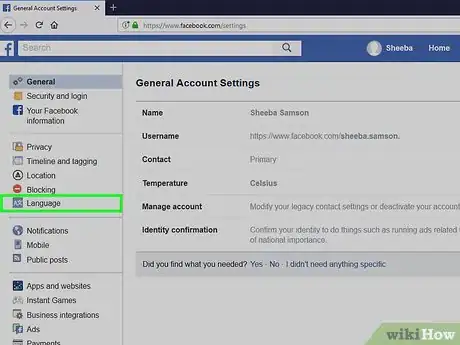
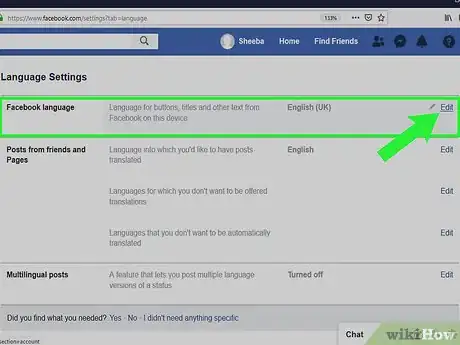
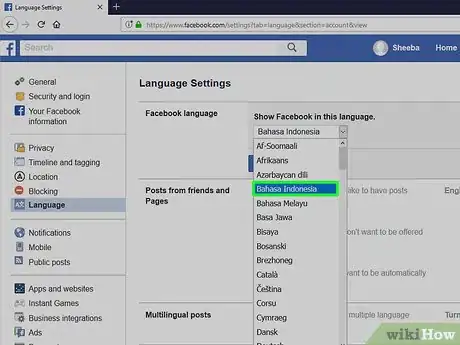
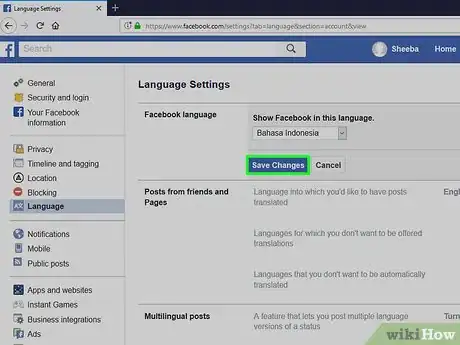
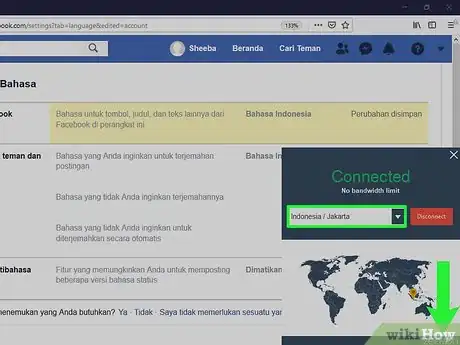
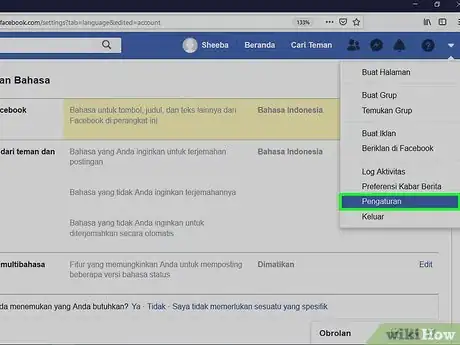
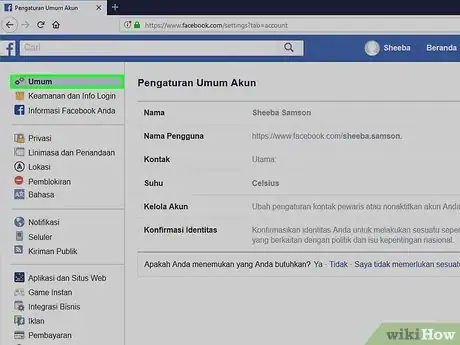
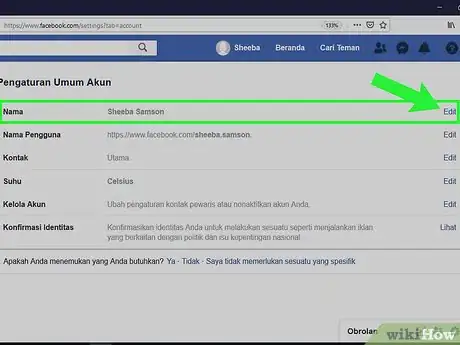
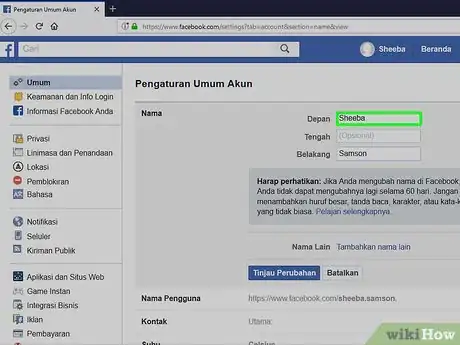
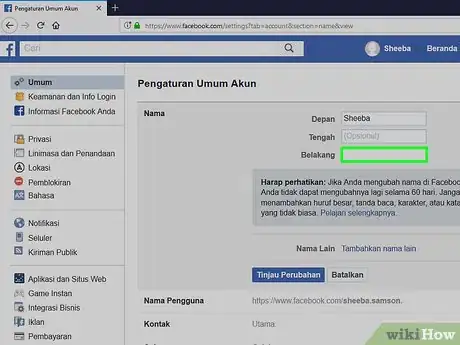
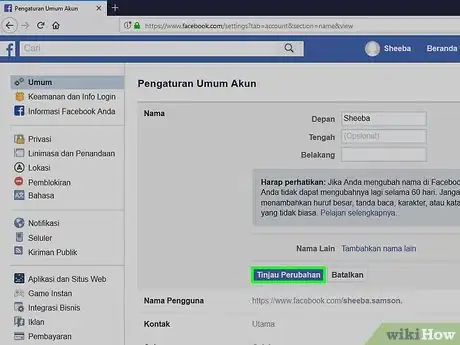
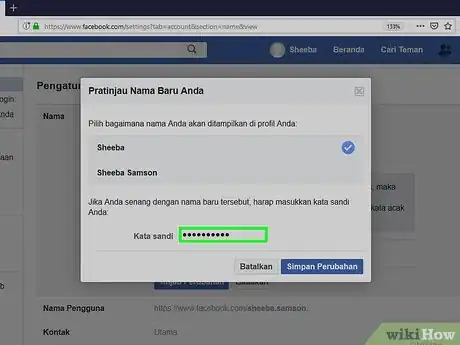
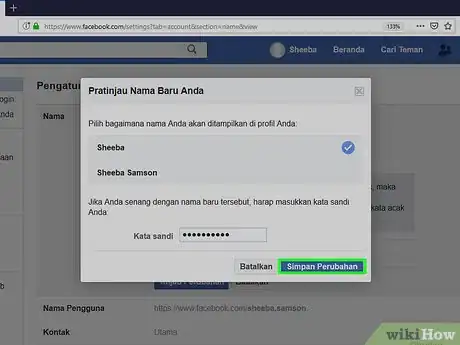
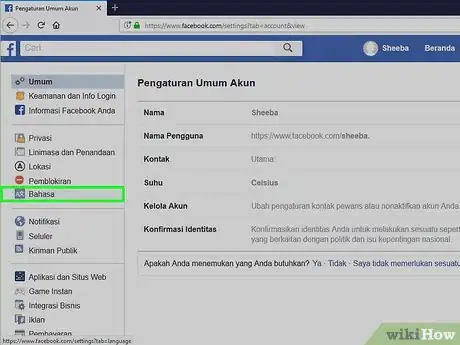
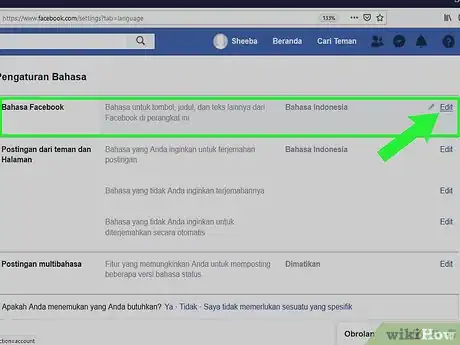
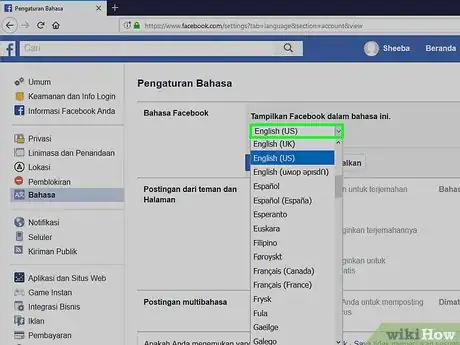
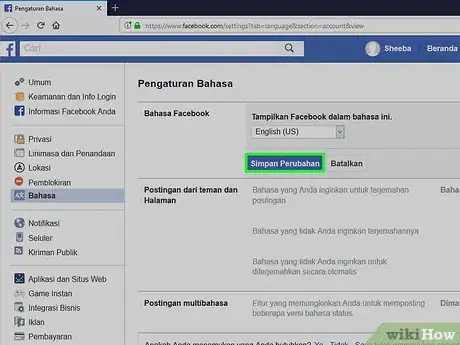



















Il Content Management Team di wikiHow controlla con cura il lavoro dello staff di redattori per assicurarsi che ogni articolo incontri i nostri standard di qualità. Questo articolo è stato visualizzato 17 933 volte